워드프레스를 시작한 초보자라면 플러그인 설치가 가장 혼란스럽습니다.
실제 경험을 바탕으로 워드프레스 초보자에게 꼭 필요한 플러그인과 설치 전 확인 사항을 쉽게 알려드립니다.
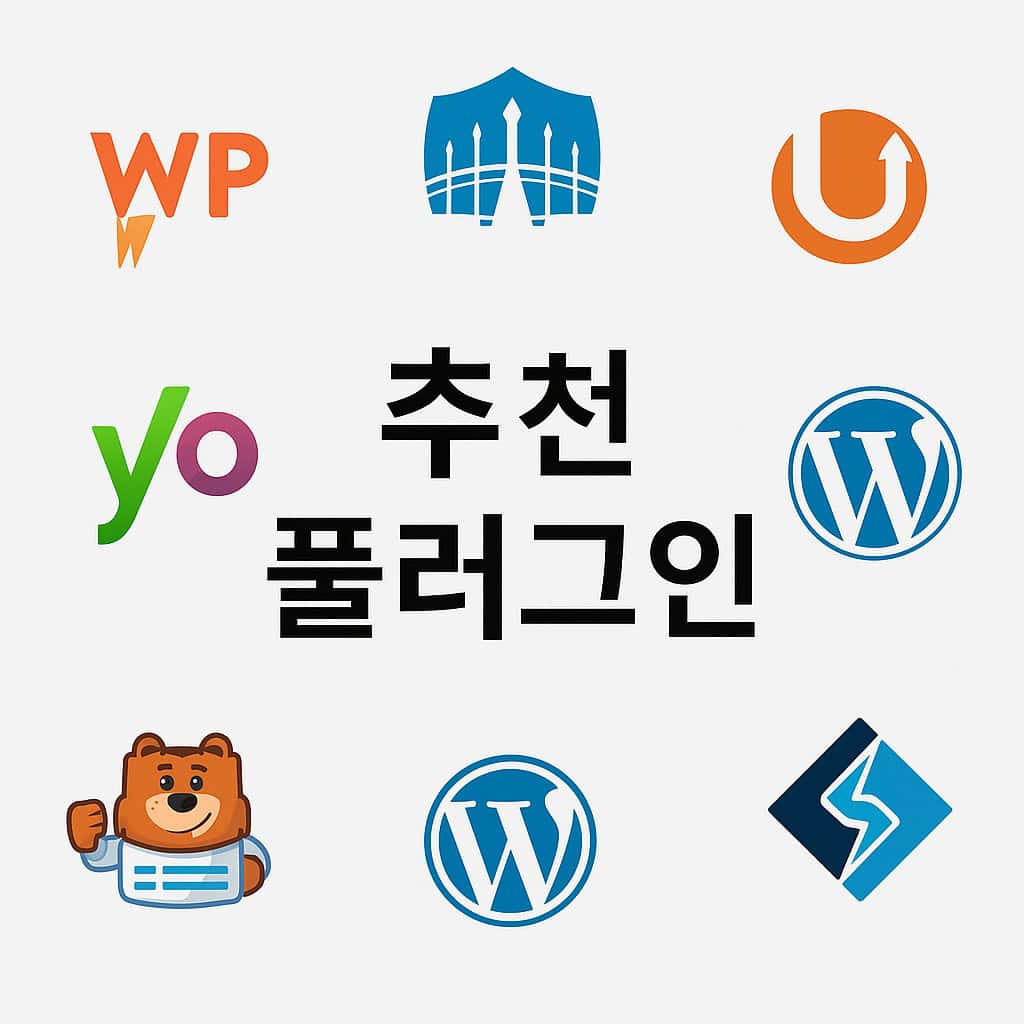
속도 최적화를 원하신다면
WP Rocket을 추천드립니다
사이트 로딩 속도가 느리면 방문자가 금방 이탈할 수 있기 때문에, 속도는 매우 중요한 요소입니다.
WP Rocket은 복잡한 설정 없이도 캐싱, 이미지 최적화, 코드 압축 등을 자동으로 처리해줍니다. 초보자 분들도 실수 없이 쉽게 적용하실 수 있습니다.
비슷한 플러그인으로는 LiteSpeed Cache가 있으며, 해당 서버를 제공하는 호스팅을 이용 중이시라면 이쪽이 더 적합할 수 있습니다.
검색 노출을 높이고 싶으시다면
Yoast SEO를 활용해보세요
내 블로그나 사이트가 구글이나 네이버 등에서 더 잘 보이게 하려면, SEO(Search Engine Optimization) 설정이 필요합니다.
Yoast SEO는 글 작성 중 실시간으로 제목, 설명, 키워드 등을 어떻게 개선하면 좋은지 안내해주어 초보자에게 특히 유용합니다.
비슷한 플러그인으로는 Rank Math가 있으나, 다양한 기능만큼 설정도 복잡해 처음 사용하시는 분들께는 Yoast SEO가 더 적합합니다.
사이트 백업이 필요하시다면
UpdraftPlus를 추천드립니다
예상치 못한 오류나 해킹 상황에서도 백업이 있다면 빠르게 복구할 수 있습니다.
UpdraftPlus는 자동으로 사이트를 저장하고, 클릭 몇 번만으로 쉽게 복원할 수 있습니다.
구글 드라이브, 드롭박스 등 클라우드 연동도 간편하게 지원됩니다.
All-in-One WP Migration도 백업용으로 많이 사용되지만, 복원 기능이 유료일 수 있으니 주의가 필요합니다.
보안이 걱정되신다면
Wordfence가 좋은 선택입니다
사이트 보안은 운영에 있어 빼놓을 수 없는 요소입니다.
Wordfence는 로그인 시도 제한, 방화벽, 악성코드 검사 등을 기본으로 제공하며, 대부분의 기능이 무료로 제공되어 가성비도 우수합니다.
iThemes Security나 Sucuri Security와 같은 대안도 있으나, 설정의 난이도와 기능 범위를 고려했을 Wordfence가 가장 균형 잡힌 선택입니다.
방문자 연락 기능이 필요하시면
WPForms를 설치해보세요
방문자에게 문의를 받을 수 있는 폼은 블로그나 사이트에 꼭 필요한 기능입니다.
WPForms는 마우스로 끌어다 놓는 방식의 폼 제작이 가능하여, 누구나 쉽게 사용할 수 있습니다.
기본적인 문의 폼은 무료 버전으로도 충분히 만드실 수 있습니다.
Contact Form 7도 많이 사용되지만, 설정 방식이 직관적이지 않아 처음 접하시는 분들께는 다소 어렵게 느껴질 수 있습니다.
블로그 2개월차, 현실은 이렇습니다
워드프레스를 처음 설치하고 블로그를 시작한 지 두 달이 지났습니다.
처음엔 단순히 글만 쓰면 되는 줄 알았는데, 사이트 속도부터 SEO, 보안, 백업까지 알아야 할 것이 너무 많았습니다.
특히 가장 큰 문제는 너무 쉽게 ChatGPT의 조언만 따라한 것이었습니다.
GPT가 추천해주는 플러그인을 아무 의심 없이 설치했다가, 충돌로 화면이 깨지고 사이트가 멈춘 적도 있었습니다.
검색해보면 “존재하지 않는 플러그인”이라는 메시지를 받기도 했습니다.
그때마다 복구 방법조차 몰라서 또 GPT에게 물어보고, 그게 맞는지도 모른 채 따라 하는 악순환이 반복되었습니다.
그래도 GPT에 의존할 수밖에 없는 현실
비록 문제가 발생해도, 방법을 모르니 또다시 GPT에게 물어볼 수밖에 없는 상황입니다.
정보는 많지만, 그게 내 상황에 맞는지 판단할 능력이 부족합니다.
매번 같은 실수를 반복하고, 하루를 허비하고서야 “이제부터는 직접 확인해보자”는 교훈을 얻습니다.
지금 이 글을 읽는 분들 중에도 저와 같은 과정을 겪고 계실지도 모르겠습니다.
그렇다면 저는 이렇게 말씀드리고 싶습니다.
GPT는 보조도구일 뿐, 직접 확인하고 판단하는 연습이 꼭 필요합니다.
설치 전 반드시 확인하셔야 할 4가지
- 설치하려는 기능이 기존 플러그인과 겹치지 않는지 확인하세요
- 설치 전에 백업을 꼭 해두시기 바랍니다
- 여러 개를 한꺼번에 설치하지 마시고, 하나씩 적용해보세요
- 이상이 생기면 언제 어떤 플러그인을 설치했는지 기록해두시면 도움이 됩니다
워드프레스를 운영하는 초보자에게는 매일이 새롭고 낯선 용어의 연속입니다.
하지만 당황하지 않으셔도 됩니다.
한 걸음씩 익히다 보면 분명 자신만의 기준과 감각이 생기게 됩니다.
저도 여전히 시행착오를 겪고 있지만, 그 과정 속에서 조금씩 성장하고 있습니다.
다음에는 워드프레스에 필요한 플러그인을 충돌 없이 설치하는 순서와 설정법을 구체적으로 알려드릴 예정입니다.
초보자의 시행착오가 담긴 글이니 꼭 확인해보시길 추천 드립니다.
※ karismamoon-life 블로그에서 블로그 운영에 대한 정보를 확인해 보세요.
